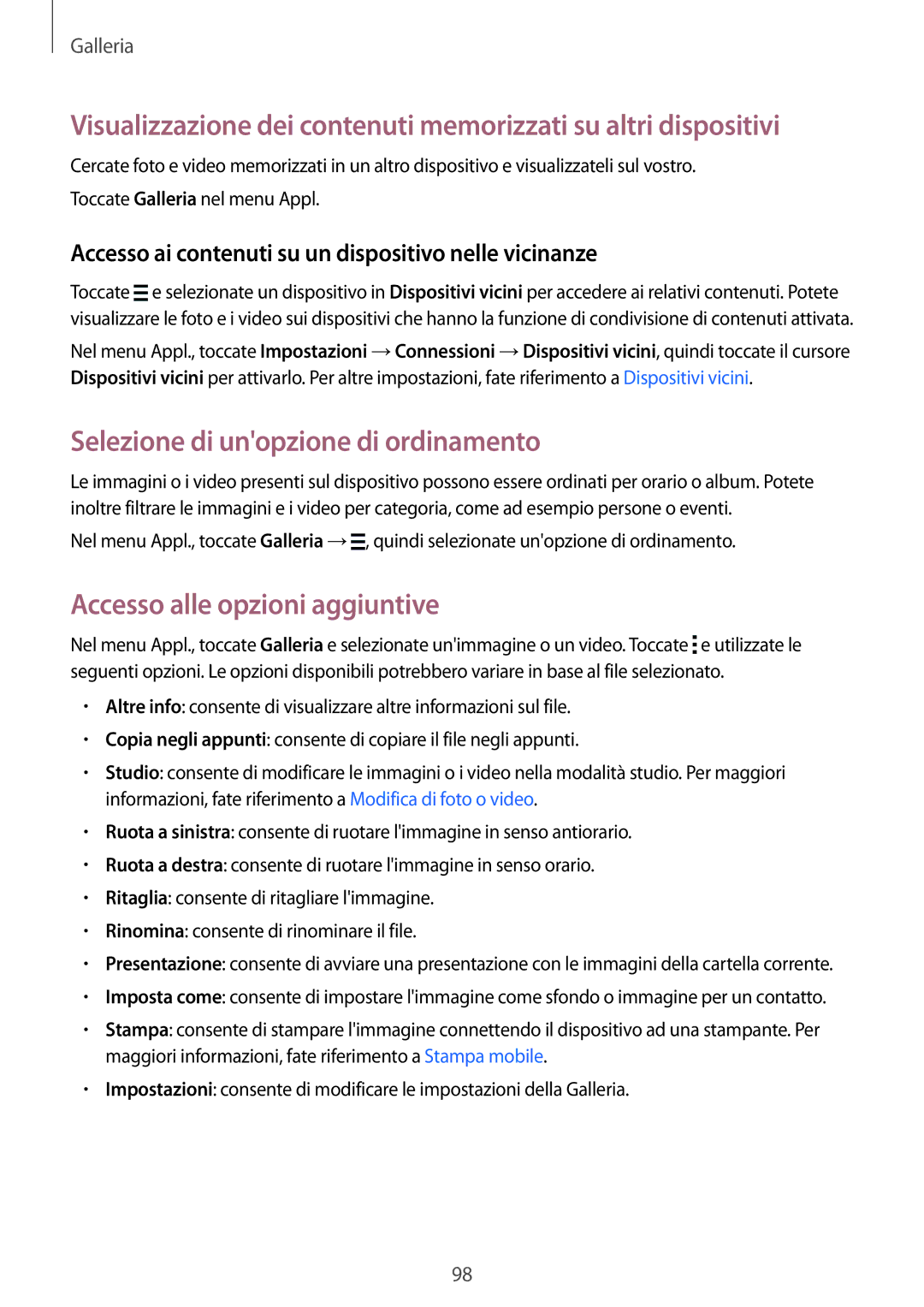Galleria
Visualizzazione dei contenuti memorizzati su altri dispositivi
Cercate foto e video memorizzati in un altro dispositivo e visualizzateli sul vostro. Toccate Galleria nel menu Appl.
Accesso ai contenuti su un dispositivo nelle vicinanze
Toccate ![]() e selezionate un dispositivo in Dispositivi vicini per accedere ai relativi contenuti. Potete visualizzare le foto e i video sui dispositivi che hanno la funzione di condivisione di contenuti attivata.
e selezionate un dispositivo in Dispositivi vicini per accedere ai relativi contenuti. Potete visualizzare le foto e i video sui dispositivi che hanno la funzione di condivisione di contenuti attivata.
Nel menu Appl., toccate Impostazioni →Connessioni →Dispositivi vicini, quindi toccate il cursore Dispositivi vicini per attivarlo. Per altre impostazioni, fate riferimento a Dispositivi vicini.
Selezione di un'opzione di ordinamento
Le immagini o i video presenti sul dispositivo possono essere ordinati per orario o album. Potete inoltre filtrare le immagini e i video per categoria, come ad esempio persone o eventi.
Nel menu Appl., toccate Galleria →![]() , quindi selezionate un'opzione di ordinamento.
, quindi selezionate un'opzione di ordinamento.
Accesso alle opzioni aggiuntive
Nel menu Appl., toccate Galleria e selezionate un'immagine o un video. Toccate ![]() e utilizzate le seguenti opzioni. Le opzioni disponibili potrebbero variare in base al file selezionato.
e utilizzate le seguenti opzioni. Le opzioni disponibili potrebbero variare in base al file selezionato.
•Altre info: consente di visualizzare altre informazioni sul file.
•Copia negli appunti: consente di copiare il file negli appunti.
•Studio: consente di modificare le immagini o i video nella modalità studio. Per maggiori informazioni, fate riferimento a Modifica di foto o video.
•Ruota a sinistra: consente di ruotare l'immagine in senso antiorario.
•Ruota a destra: consente di ruotare l'immagine in senso orario.
•Ritaglia: consente di ritagliare l'immagine.
•Rinomina: consente di rinominare il file.
•Presentazione: consente di avviare una presentazione con le immagini della cartella corrente.
•Imposta come: consente di impostare l'immagine come sfondo o immagine per un contatto.
•Stampa: consente di stampare l'immagine connettendo il dispositivo ad una stampante. Per maggiori informazioni, fate riferimento a Stampa mobile.
•Impostazioni: consente di modificare le impostazioni della Galleria.
98